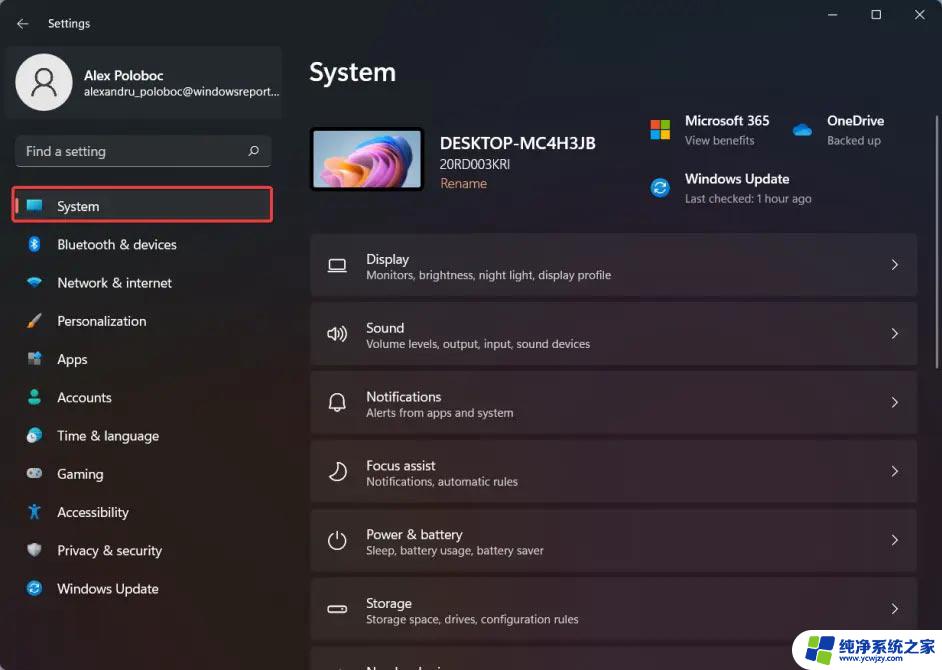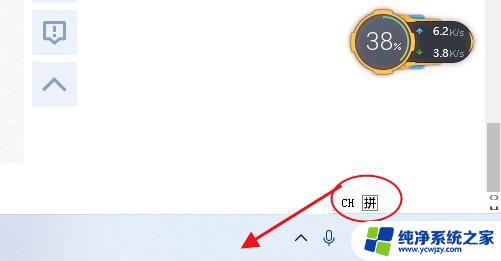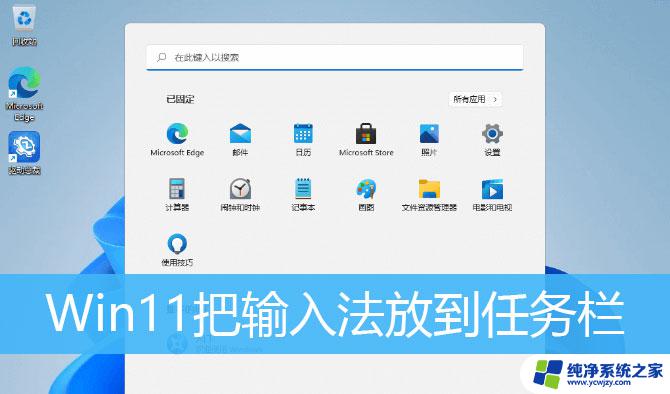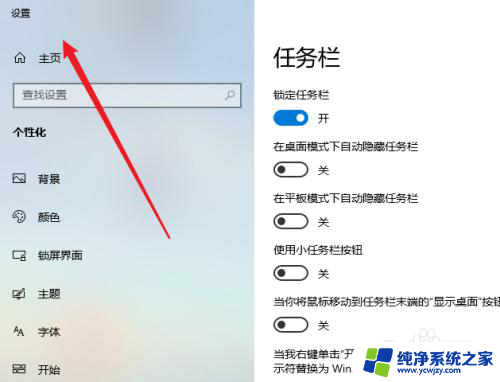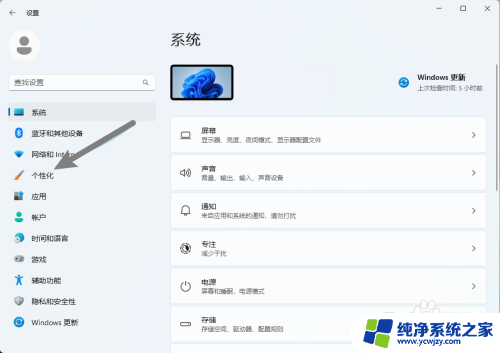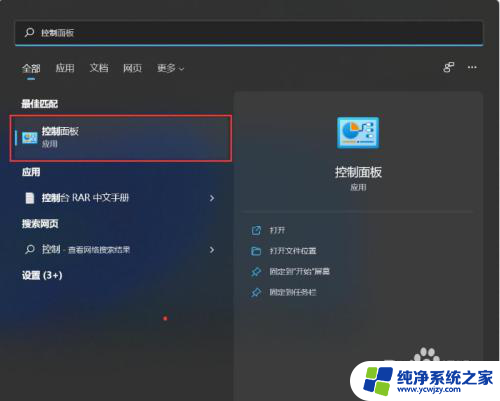win11输入法显示在任务栏
更新时间:2024-11-20 08:40:18作者:jiang
Win11输入法是Windows 11系统自带的输入法工具,它可以帮助用户在电脑上进行中文、英文等多种语言的输入,但有时候我们可能会觉得在任务栏上显示的Win11输入法图标位置不够理想,想要将其移动到更方便的位置。要如何将Win11输入法图标移到任务栏的其他位置呢?接下来我们就来了解一下具体的操作步骤。
win11输入法显示在任务栏1、“win+i”快捷键快速进入到“设置”界面中,进入到新界面后。点击左侧栏中的“时间和语言”选项。
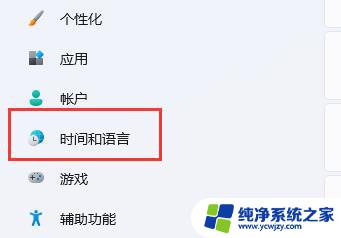
2、接着点击右侧中的“语言和区域”。
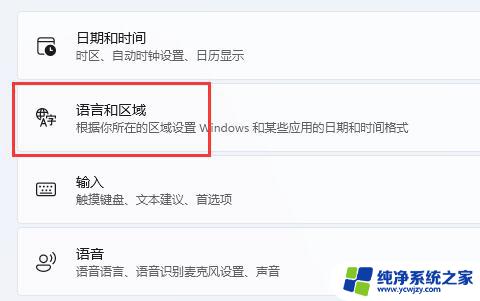
3、随后点击其中的“输入”。
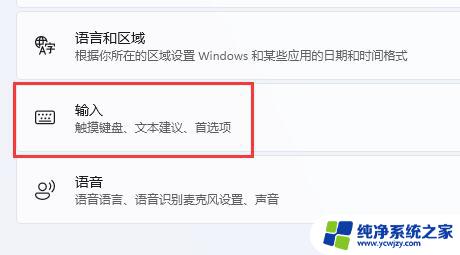
4、然后再点击“高级键盘设置”选项。
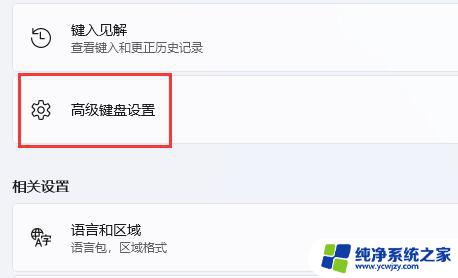
5、最后找到“使用桌面语言栏”,并将其小方框取消勾选就可以了。
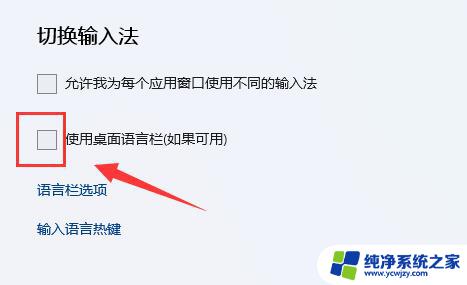
以上就是win11输入法显示在任务栏的全部内容,还有不清楚的用户就可以参考一下小编的步骤进行操作,希望能够对大家有所帮助。